Hur man ändrar standard Google-konto

Använder du flera Google-konton på Android och PC och vet inte hur man ändrar standard Google-konto? Läs vidare för att lära dig de hemliga stegen.
Google har försökt sig på allt. Det får i princip varje smartphone att fungera eftersom det finns åtminstone en viktig tjänst från Google utan vilken ditt liv är nästan meningslöst. Jag menar kom igen, när tittade du senast på YouTube – för fem minuter sedan?
För bara några veckor sedan lade Google till några nya poster i sin serie av experimentella appar för digitalt välmående . Tidigare var det inkognitoläget på Google Maps , och YouTubes auto delete-funktionen .
Och så kom Google Assistants Ambient Mode. Ambient Mode lanserades först i juni 2019 på Pixel-enheter och andra utvalda telefoner. Det inkluderades senare på andra Android-telefoner gradvis. Ambient Mode är en Google Assistant-funktion som aktiveras när en telefon laddas. Märkt som en "proaktiv" upplevelse, Ambient Mode på Google Assistant är tänkt att hjälpa användare att få aviseringar, väderinformation, påminnelser etc. via sina låsskärmar när telefonen laddas. Det är tänkt att vara en låsskärm som visar viktig information, medan användarna har hållit telefonen åt sidan för laddning.
Låt oss lära oss lite mer Ambient Mode på Google Assistant och vet hur man aktiverar det på Android-enheter:
Vad är Google Assistant Ambient Mode?
Till att börja med kan du säga att Ambient Mode på Google Assistant är en inbäddad funktion i Android-telefoner, som tar över dina låsskärmar när telefonen laddas. Tanken är att hjälpa användare att se om de får ett meddelande utan större störningar när telefonen inte laddas.
Du brukar hålla din telefon åt sidan om det är batteriet som är urladdat. Nu vill du inte använda den men vill inte heller att någon avisering passerar. I Ambient Mode får du aviseringar från alla appar som har beviljats åtkomst till samma utan att öppna låsskärmen eller blinka med skärmsläckaren. Skärmen Ambient Mode förblir lugn och kommer att visa ikoner för appar vars avisering har kommit till din telefon. Du kan kolla om det finns något viktigt. Allt du behöver göra är att svepa uppåt för att låsa upp din telefon. Den andra funktionen ger användarna möjlighet att direkt styra Google Home- enheterna direkt från din Ambient Mode-låsskärm, vilket ger dig ett enklare sätt att styra dina hushållsapparater.
På så sätt kan du låta din telefon laddas utan att behöva bära den med konstant användning och inte missa en relevant text eller uppgiftsavisering på din telefon. Dessutom, eftersom den drivs av Google Assistant , kan du använda Voice Assistant för att komma åt e-post, kontakter, ringa samtal etc. direkt från Ambient Mode-låsskärmen.
Lär dig hur hela affären med Ambient Mode fungerar och hur du kan göra det bästa av det:
Hur aktiverar jag Google Assistant Ambient Mode?
Steg 1: Öppna Google Sök-appen. Det är förinstallerat i de flesta Android-telefoner. Om det inte är det kan du ladda ner det från Play Butik.
Steg 2: Klicka på Mer och gå sedan till Inställningar [Mer>> Inställningar] .
Steg 3: Därifrån går du till Google Assistant som tar dig till startsidan för ditt Google-konto.
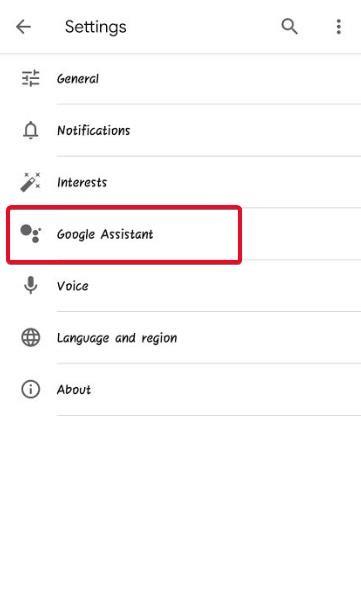
Steg 4: Tryck på Assistant . Scrolla ner för att hitta alternativet – Telefon , under avsnittet Assistentenheter .
Steg 5: Rulla ner nästa sida och hitta Ambient Mode . Slå på strömbrytaren för att aktivera Google Assistant Ambient Mode.
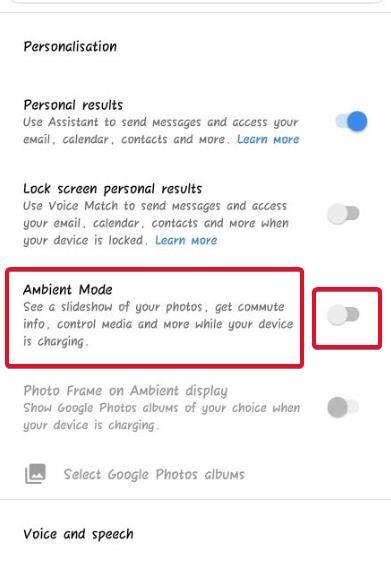
Hur ställer jag in Google Assistant Ambient Mode?
När du har aktiverat Ambient Mode på Google Assistant kommer den att ta över din låsskärm när telefonen laddas. Så här skulle ditt primära Ambient Mode se ut efter att ha tagit över din låsskärm.
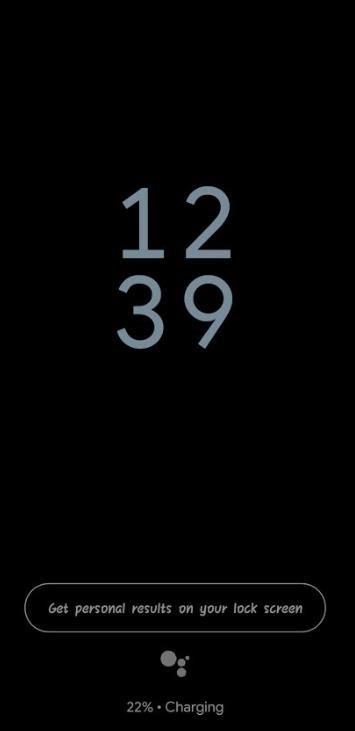
Låt oss ställa in Google Assistant Ambient Mode på din telefon för att göra det bästa av det:
Steg 1: Klicka på alternativet – Få personliga resultat på din låsskärm .
Steg 2: Klicka på Tillåt . Detta gör att Google Assistant kan visa dig dina Google-påminnelser och kommande händelser på din låsskärm. Du kommer också att tillåta den att skicka meddelanden och komma åt e-postmeddelanden och kontakter på Ambient-skärmen via Google Assistant Voice Commands .
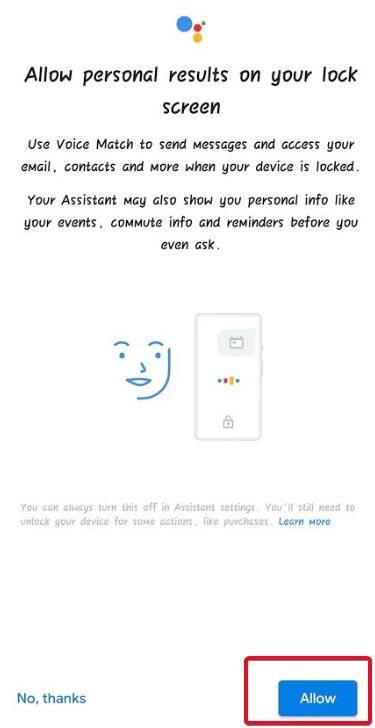
Steg 3: Så här skulle din Ambient Mode-skärm se ut om något körs i bakgrunden medan telefonen laddas. I mitt fall lyssnar jag på låtar på mitt Amazon Prime Music-konto.
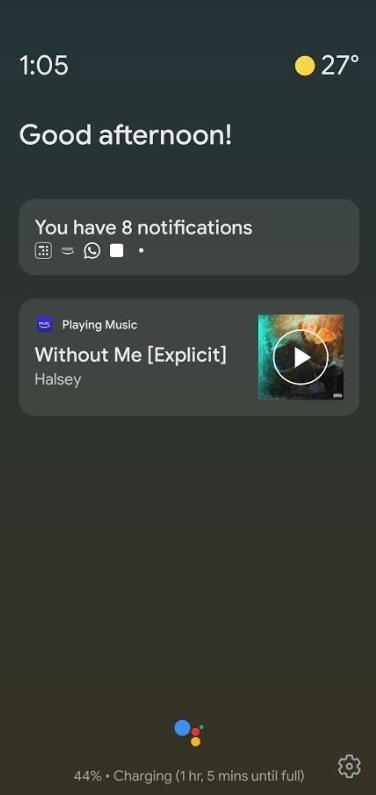
Steg 4: Rör inte skärmen för några inställningar, och du kommer att se Ambient Mode-låsskärmen med ett alternativ – Se ditt meddelande i Ambient Mode .
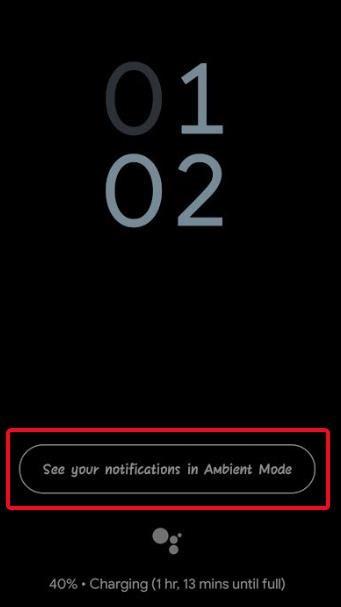
Steg 5: Klicka på Aktivera i Inställningar .
Steg 6: Tillåt Google att komma åt aviseringar. Du kan aktivera detta direkt i dina telefoninställningar. Sättet att gå till aviseringsinställningar kan variera från telefon till telefon.
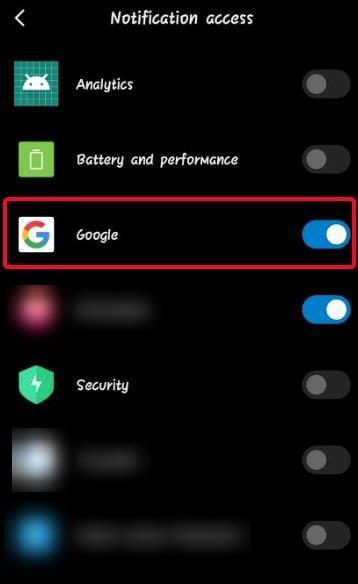
Steg 7: Nu kommer Google Assistant Ambient Mode att visa information om du får någon avisering för en WhatsApp-text, en påminnelse, en händelse, ett meddelande, etc. Alla appar som får komma åt meddelandepanelen kommer också att visas i Ambient Mode.
Bonuspoäng:
Tryck på den där Google Assistant-symbolen på Ambient-låsskärmen och gå till Google Assistant.
Ambient Mode är ganska underskattat och kan utvecklas för att göra fler saker. Men för tillfället är det ganska bra hjälpsamt. Från hur det ser ut tror jag att Ambient Mode handlar om att experimentera med Google Assistant och se hur långt dess kapacitet kan utökas. Google vet hur människor lutar åt smarta hemenheter och röstassistenter, och de vill utöka Google Assistants möjligheter ytterligare. Ändå känner jag ingen skada av att testa det. Det är ganska anständigt, och för en förändring får jag använda Assitant och utforska det mycket mer regelbundet. Så, säger jag, kolla in Google Assistant Ambient Mode.
Berätta för oss i kommentarerna hur användbart Google Assistant Ambient-läge är. Om du redan har använt det, berätta för oss varför man ska fortsätta att göra det och vad mer du förväntar dig av det. För fler tekniska uppdateringar och lösningar, följ Systweak på Facebook , Twitter och LinkedIn .
Använder du flera Google-konton på Android och PC och vet inte hur man ändrar standard Google-konto? Läs vidare för att lära dig de hemliga stegen.
Facebook-berättelser kan vara mycket roliga att göra. Här är hur du kan skapa en berättelse på din Android-enhet och dator.
Fyller det på din Android? Lös problemet med dessa nybörjarvänliga tips för alla enheter.
Hur man aktiverar eller inaktiverar stavningskontrollfunktioner i Android OS.
En handledning som visar hur du aktiverar utvecklaralternativ och USB-felsökning på Samsung Galaxy Tab S9.
Älskar du att läsa e-böcker på Amazon Kindle Fire? Lär dig hur du lägger till anteckningar och markerar text i en bok på Kindle Fire.
Jag ger en lista över saker du kan prova om din Android-enhet verkar starta om slumpmässigt utan uppenbar anledning.
Vill du lägga till eller ta bort e-postkonton på din Fire-surfplatta? Vår omfattande guide går igenom processen steg för steg, vilket gör det snabbt och enkelt att hantera dina e-postkonton på din favorit enhet. Missa inte denna viktiga handledning!
En handledning som visar två lösningar på hur man permanent förhindrar appar från att starta vid uppstart på din Android-enhet.
Behöver du nedgradera en app på Android-enhet? Läs den här artikeln för att lära dig hur du nedgraderar en app på Android, steg för steg.






